Mi a teendő, ha a WhatsApp Web nem működik

A WhatsApp web nem működik? Ne aggódj. Íme néhány hasznos tipp, amivel újra működésbe hozhatod a WhatsApp-ot.
A játékmenet Twitchre való streamelése egy népszerű módja annak, hogy megoszthasd játékélményeidet barátaiddal és más játékosokkal. Ahhoz azonban, hogy ezt megtehesse, egy streaming szoftvert kell használnia, és csatlakoztatnia kell a twitch fiókjához. Számos különböző streaming program közül választhat, mint például az Open Broadcasting Software, más néven OBS, XSplit vagy Gamecaster.
Feltételezheti, hogy ezek az alkalmazások csatlakozhatnak fiókjához, és streamelhetnek hozzá, ha megadja felhasználónevét és jelszavát, de ez nem így működik. Ehelyett meg kell adnia egy „Stream-kulcsot”, amely egy hosszú és véletlenszerűen generált API-token. Ezt a streamelési kulcsot privátnak kell tartanod, mivel bárki, aki rendelkezik vele, streamelhet a fiókodba.
Ahhoz, hogy megtalálja a streamelési kulcsot a streamelés elindításához, lépjen be a twitch „Creator Dashboard” oldalára. Ehhez kattintson a profilképére a jobb felső sarokban, majd kattintson a „Creator Dashboard” elemre.
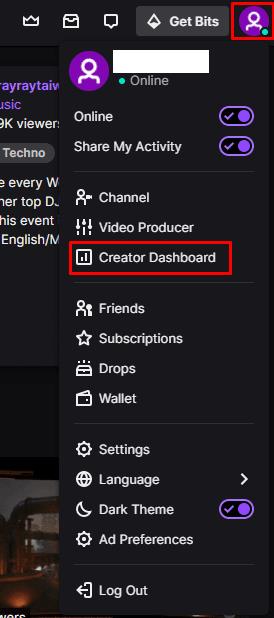
Kattints a profilképedre, majd az „Alkotói irányítópultra”, hogy hozzáférj a streamelési kulcsodhoz.
Az Alkotói irányítópulton bontsa ki a „Beállítások” kategóriát a bal oldali oszlopban, majd kattintson a „Csatorna” elemre. A „Csatornabeállítás” „Streamelési kulcs és beállítások” részében az első bejegyzés az Ön streamelési kulcsa, „Elsődleges adatfolyam-kulcs” felirattal.
A streamelési kulcs automatikusan cenzúrázott, így nem lehet véletlenül azonnal felfedni, ha az oldalra böngészik a közvetítésben. Ha meg szeretné tekinteni a tényleges adatfolyam kulcsot, kattintson a „Megjelenítés” gombra közvetlenül a szövegmező alatt. Még akkor sem, ha véletlenül a „Megjelenítés” gombra kattint, a streamelési kulcs nem jelenik meg azonnal, mivel a Twitch közbeiktatott figyelmeztetéssel rendelkezik, hogy ne ossza meg senkivel. Az adatfolyam kulcsát a vágólapra is másolhatja anélkül, hogy felfedné a jobb oldalon található „Másolás” gomb megnyomásával.
Ha a streamelési kulcsot valaha is feltörték, vagy okkal gyaníthatja, hogy ez lehetséges, a másolás gomb melletti „Visszaállítás” gomb megnyomásával visszaállíthatja azt. Ez új streamelési kulcsot generál, és érvényteleníti a régit. A streamelési kulcs alaphelyzetbe állítása természetesen azt jelenti, hogy frissítenie kell azt bármelyik alkalmazásban vagy alkalmazásokban, amelyeket streameléshez használ, ugyanakkor megakadályozza, hogy bárki, aki felfedezte a régi streamelési kulcsát, streamelhessen a fiókjába.
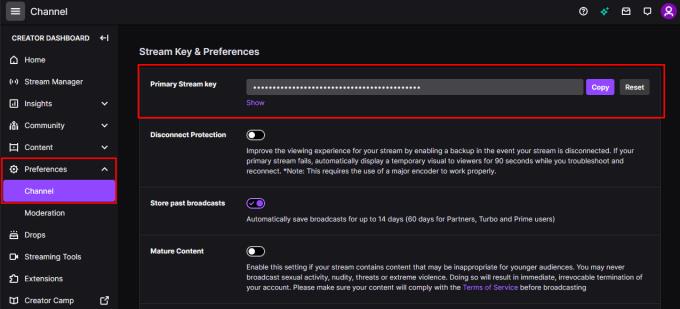
Az adatfolyam kulcsát a „Csatornabeállítások” részben találja.
A WhatsApp web nem működik? Ne aggódj. Íme néhány hasznos tipp, amivel újra működésbe hozhatod a WhatsApp-ot.
A Google Meet kiváló alternatíva más videokonferencia alkalmazásokhoz, mint például a Zoom. Bár nem rendelkezik ugyanazokkal a funkciókkal, mégis használhat más nagyszerű lehetőségeket, például korlátlan értekezleteket és videó- és audio-előnézeti képernyőt. Tanulja meg, hogyan indíthat Google Meet ülést közvetlenül a Gmail oldaláról, a következő lépésekkel.
Ez a gyakorlati útmutató megmutatja, hogyan találhatja meg a DirectX verzióját, amely a Microsoft Windows 11 számítógépén fut.
A Spotify különféle gyakori hibákra utal, például zene vagy podcast lejátszásának hiányára. Ez az útmutató megmutatja, hogyan lehet ezeket orvosolni.
Ha a sötét módot konfigurálod Androidon, egy olyan téma jön létre, amely kíméli a szemed. Ha sötét környezetben kell nézned a telefonodat, valószínűleg el kell fordítanod a szemedet, mert a világos mód bántja a szemedet. Használj sötét módot az Opera böngészőben Androidra, és nézd meg, hogyan tudod konfigurálni a sötét módot.
Rendelkezik internetkapcsolattal a telefonján, de a Google alkalmazás offline problémával küzd? Olvassa el ezt az útmutatót, hogy megtalálja a bevált javításokat!
Az Edge megkönnyíti a biztonságos böngészést. Íme, hogyan változtathatja meg a biztonsági beállításokat a Microsoft Edge-ben.
Számos nagyszerű alkalmazás található a Google Playen, amelyekért érdemes lehet előfizetni. Idővel azonban a lista bővül, így kezelni kell a Google Play előfizetéseinket.
A videofolytonossági problémák megoldásához a Windows 11-en frissítse a grafikus illesztőprogramot a legújabb verzióra, és tiltsa le a hardveres gyorsítást.
Ha meg szeretné állítani a csoportbejegyzések megjelenését a Facebookon, menjen a csoport oldalára, és kattintson a További opciók-ra. Ezután válassza az Csoport leiratkozása lehetőséget.








